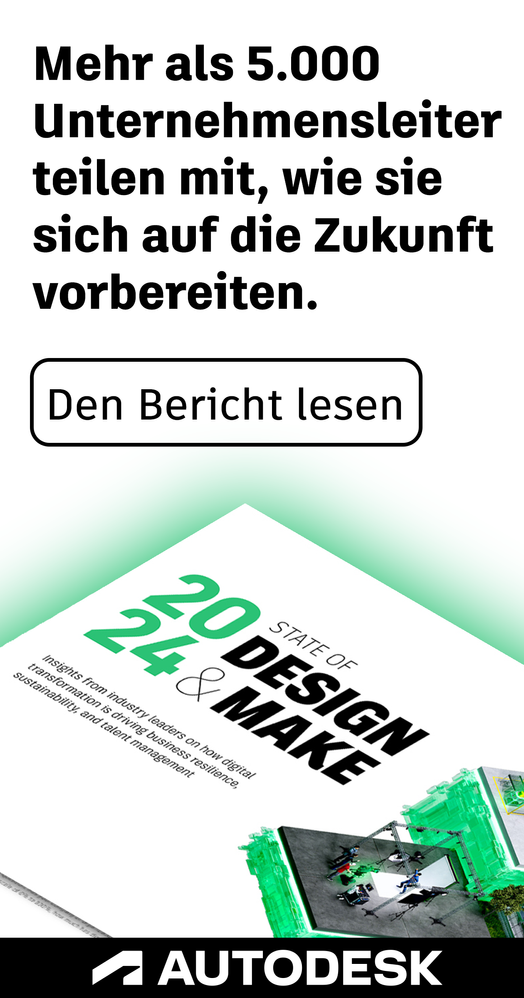- RSS-Feed abonnieren
- Thema als neu kennzeichnen
- Thema als gelesen kennzeichnen
- Diesen Thema für aktuellen Benutzer floaten
- Lesezeichen
- Abonnieren
- Drucker-Anzeigeseite
- Als neu kennzeichnen
- Lesezeichen
- Abonnieren
- Stummschalten
- RSS-Feed abonnieren
- Kennzeichnen
- Melden
Leider ist die Revit 3D Bewehrung alles andere als zufriedenstellend.
In einer Form 21 lassen in den beiden Biegungen nur schwer ein Eisen absetzen, bei einem Bügel funktioniert dies sehr wohl.
Beim verschieben der Eisen in eine Biegung kann man den Eckpunkt des Kreises nicht fangen. (Z.B: links oben)
Die Abhängigkeiten einer Bewehrung mit ein paar Durchbrüchen in der Wand steigen die Möglichkeiten enorm in die Höhe.
Warum kann ich nicht durch einen einfachen Klick zeigen zu welchen Element ich die Abhängikeit gerne hätte?
Außerdem werden hier nur Flächen mit der ID aufgelistet. Das dauert eine Weile bis man da durch ist.
Die Beschriftung ist auch sehr dürftig. Warum gibt es keine Fächerbeschriftung? (wie im ASD)
Auch das Sofistik Tool hilft hier nicht. Bei einer automatischen Generierung werden alle Beschriftungen an den Rand generiert.
Da braucht man eine Weile bis man weiß welche Beschriftung zu welchen Eisen gehört.
Ist in der nächsten Version geplant hier enorm aufzurüsten, damit man vernünftig arbeiten kann?
Besonders der Beschriftungssektor sollte man gründlich überarbeiten und ihn an den DACH Bereich angleichen.
Vorzugsweise sollte die Beschriftung ähnlich wie im ASD sein.
Momentan ist die Bewehrung im Revit eher nur für Kleinprojekte geeignet.
Leider.
Gelöst! Gehe zur Lösung
Gelöst von bjoern_teutriene. Gehe zur Lösung
- Als neu kennzeichnen
- Lesezeichen
- Abonnieren
- Stummschalten
- RSS-Feed abonnieren
- Kennzeichnen
- Melden
Hey,
wenn Sie Schwierigkeiten mit dem Platzieren von Eisen haben, kann es oftmals hilfreich sein, diese einfach zu skizzieren. Die Biegeform, z.B. 21 wird dann automatisch erkannt, wenn Sie drei Segmente im 90° Winkel zeichnen.
In Revit 2016 können Sie wie gewünscht im Dialogfenster Abhängigkeiten bearbeiten die Flächen direkt in der Zeichnung auswählen. Das ist allerdings in der Hilfe nicht beschrieben. ![]() Einfach in das Feld klicken mit der gewünschten Fläche/ dem gewünschten Bewehrungselement und dann in der Zeichnung auf eine Oberfläche klicken. Dadurch muss man nicht mehr durchprobieren.
Einfach in das Feld klicken mit der gewünschten Fläche/ dem gewünschten Bewehrungselement und dann in der Zeichnung auf eine Oberfläche klicken. Dadurch muss man nicht mehr durchprobieren.
Die Fächerbeschriftung ist in der Tat noch ein Thema, welches in der Entwicklung ist. Der Grundstein wurde mit Polar Rebar Sets in Revit 2016 gelegt, die konzentrische angelegte Beschriftung/ Bemaßung ist für 2017 vorgesehen. ![]()
Wenn Ihnen die automatische Beschriftung mit dem Befehl Alles aus SOFiSTiK Reinforcement Detailing zu unübersichtlich erscheint, können Sie natürlich manuell beschriften, den Befehl Ausblenden + Beschriften bzw. Ausblenden + Auszug verwenden. Wenn Sie damit durch sind, können Sie ja mit dem Befehl Fehlende den Rest automatisch beschriften, ohne Ihre bereits platzierten Beschriftungen zu verändern. Vielleicht wird es dadurch bei Ihnen etwas übersichtlicher.
Gruß Björn ![]()
- Als neu kennzeichnen
- Lesezeichen
- Abonnieren
- Stummschalten
- RSS-Feed abonnieren
- Kennzeichnen
- Melden
Danke für die Info.
Kann man auch andere Bewehrungseisen in den Ahängigkeiten durch anklicken wählen?
bzw. gibt es irgendein Dokument wo man solche Dinge nachlesen kann?
Grüße Michi
- Als neu kennzeichnen
- Lesezeichen
- Abonnieren
- Stummschalten
- RSS-Feed abonnieren
- Kennzeichnen
- Melden
Hallo Michi,
wenn Bewehrungseisen als Bügel deklariert sind, kann man sie als Abhängigkeitsziel auswählen. Es handelt sich dabei um einen Parameter, der beim Skizzieren bzw. in der Familie der Biegeformen umgestellt werden kann. Probiers einfach mal aus.
Eine ausführliche Dokumentation hierzu gibt es leider nicht.
Gruß
Björn
- Als neu kennzeichnen
- Lesezeichen
- Abonnieren
- Stummschalten
- RSS-Feed abonnieren
- Kennzeichnen
- Melden
- Als neu kennzeichnen
- Lesezeichen
- Abonnieren
- Stummschalten
- RSS-Feed abonnieren
- Kennzeichnen
- Melden
Hallo Michi,
wäre super, wenn du dann den Beitrag der dir am meisten bei deinem Problem geholfen hat als Lösung kennzeichnen könntest! 🙂
Die Lösung wird dann direkt in deinen ersten Post mit eingebunden und ist somit schnell auch für andere User sichtbar.
Dankeschön!
You found a post helpful? Then feel free to give likes to these posts!
Your question got successfully answered? Then just click on the 'Mark as solution' button. 
Tarek Khodr
Community Manager
- RSS-Feed abonnieren
- Thema als neu kennzeichnen
- Thema als gelesen kennzeichnen
- Diesen Thema für aktuellen Benutzer floaten
- Lesezeichen
- Abonnieren
- Drucker-Anzeigeseite
Sie finden nicht, was Sie suchen? Fragen Sie die Community oder teilen Sie Ihr Wissen mit anderen.